คู่มือการกำหนดค่า Ngrok Reverse Proxy บน ServBay
Ngrok คือเครื่องมือที่ทรงพลัง ช่วยให้บริการเว็บที่ทำงานอยู่บนเครื่องของคุณสามารถเข้าถึงได้อย่างปลอดภัยจากอินเทอร์เน็ต เพียงแค่เชื่อมต่อ Ngrok กับ ServBay คุณก็สามารถสร้างทางผ่านเข้าสู่เว็บไซต์ท้องถิ่นของคุณให้สาธารณะเข้าถึงได้อย่างปลอดภัย เหมาะอย่างยิ่งสำหรับการนำเสนอผลงาน, ทดสอบ Webhook หรือแบ่งปันเว็บที่กำลังพัฒนากับสมาชิกในทีมที่อยู่นอกองค์กร คู่มือนี้จะสอนวิธีตั้งค่าและใช้งาน Ngrok Reverse Proxy ผ่าน ServBay แบบละเอียด
ภาพรวม
ServBay สนับสนุน Ngrok ในตัว ทำให้ขั้นตอนติดตั้งและตั้งค่าง่ายสุด ๆ คุณสามารถจัดการ Tunnel ของ Ngrok ได้ผ่านอินเทอร์เฟซกราฟิกบน ServBay โดยตรง เพียงคลิกไม่กี่ครั้งก็สามารถแมปเว็บไซต์ท้องถิ่น (Localhost) ไปยัง URL สาธารณะได้ทันที
กรณีการใช้งาน
- สาธิตผลงานให้ลูกค้า: โชว์เว็บไซต์ฝั่งเครื่องของคุณให้ลูกค้าดูแม้อยู่คนละสถานที่
- ทดสอบ Webhook: ทดลองบริการของ Third-party ที่ต้องใช้ callback URL สาธารณะ (เช่น Payment gateway, API)
- ทดสอบบนอุปกรณ์มือถือ: ให้มือถือเชื่อมต่อ backend API บนเครื่องคุณผ่าน URL สาธารณะได้
- ร่วมพัฒนากับทีม: แบ่งปันการเข้าถึงเว็บ Local ชั่วคราวกับสมาชิกในทีม
ข้อกำหนดเบื้องต้น
- ติดตั้ง ServBay แล้ว: ต้องแน่ใจว่าคุณได้ติดตั้งและรัน ServBay บน macOS เรียบร้อย
- บัญชี Ngrok: ต้องมีบัญชี Ngrok คุณสามารถสมัครฟรีหรือแบบชำระเงินได้ที่ เว็บไซต์ทางการ Ngrok
- มีเว็บไซต์ Local: เพิ่มและรันเว็บไซต์อย่างน้อย 1 เว็บไซต์ผ่าน ServBay เช่น
servbay.demo
ขั้นตอนการใช้งาน
1. ติดตั้ง Ngrok Package บน ServBay
ก่อนใช้งานครั้งแรก ต้องติดตั้ง Ngrok บน ServBay ก่อน:
- เปิดแอป ServBay
- ที่แถบซ้าย เลือก ซอฟต์แวร์แพ็คเกจ (Packages)
- ในรายการแพ็กเกจ หา
Ngrokหรือพิมพ์ค้นหาด้านบน - กดปุ่มติดตั้งถัดจาก
Ngrok - เมื่อติดตั้งเสร็จ ลองสลับสวิตช์เปิดบริการที่ด้านขวาของ
Ngrokอาจเปิดไม่ติดหรือแสดงสถานะแปลก ๆ ได้หากยังไม่ได้ตั้งค่า AuthToken ยังไม่ต้องตกใจ เราจะตั้งค่าในขั้นตอนถัดไป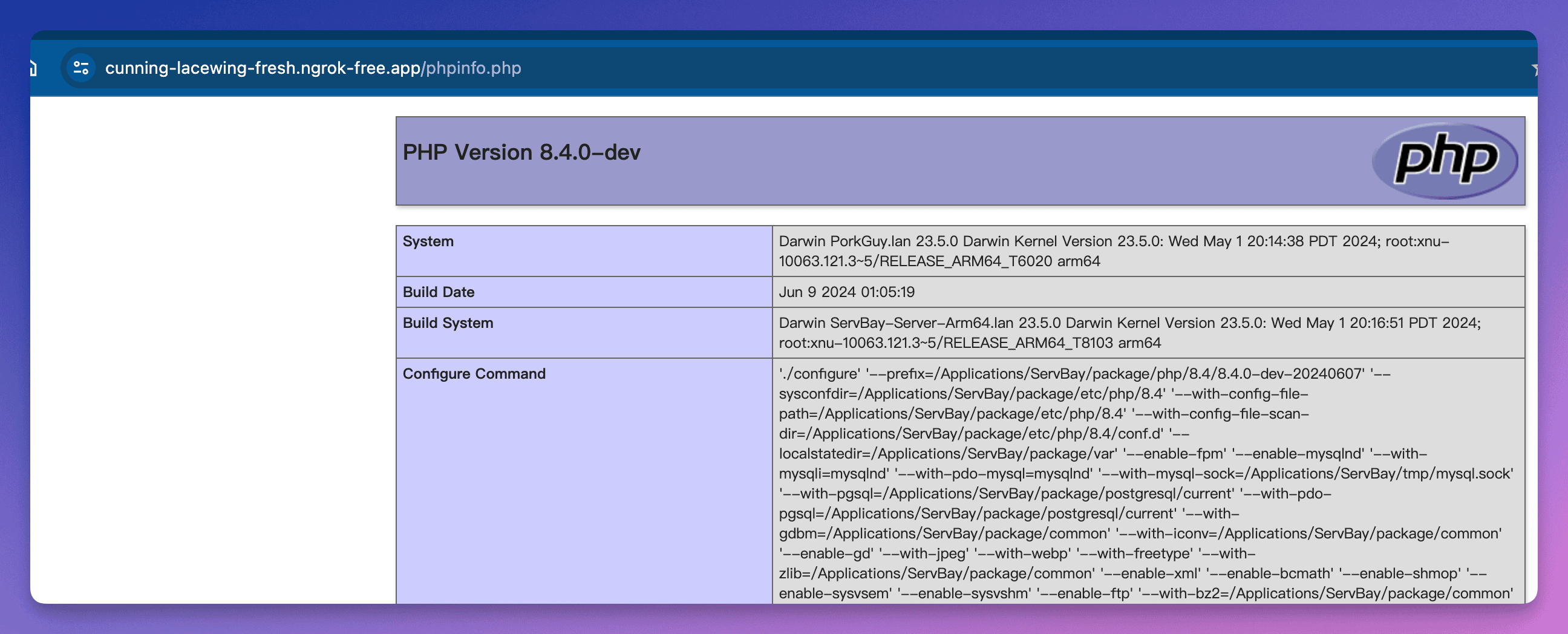
2. ขอรับ Ngrok Authtoken ของคุณ
Ngrok จะใช้ Authtoken เพื่อยืนยันตัวตนบัญชีและอนุญาตการใช้งาน
ไปที่ Ngrok Dashboard แล้วเข้าสู่ระบบบัญชีของคุณ
ที่แดชบอร์ด มองหาหัวข้อ Your Authtoken ("Getting Started" -> "Your Authtoken") ทางเมนูด้านซ้าย
คัดลอก Authtoken (เป็นสตริงยาว ๆ) และเก็บไว้ให้ปลอดภัย
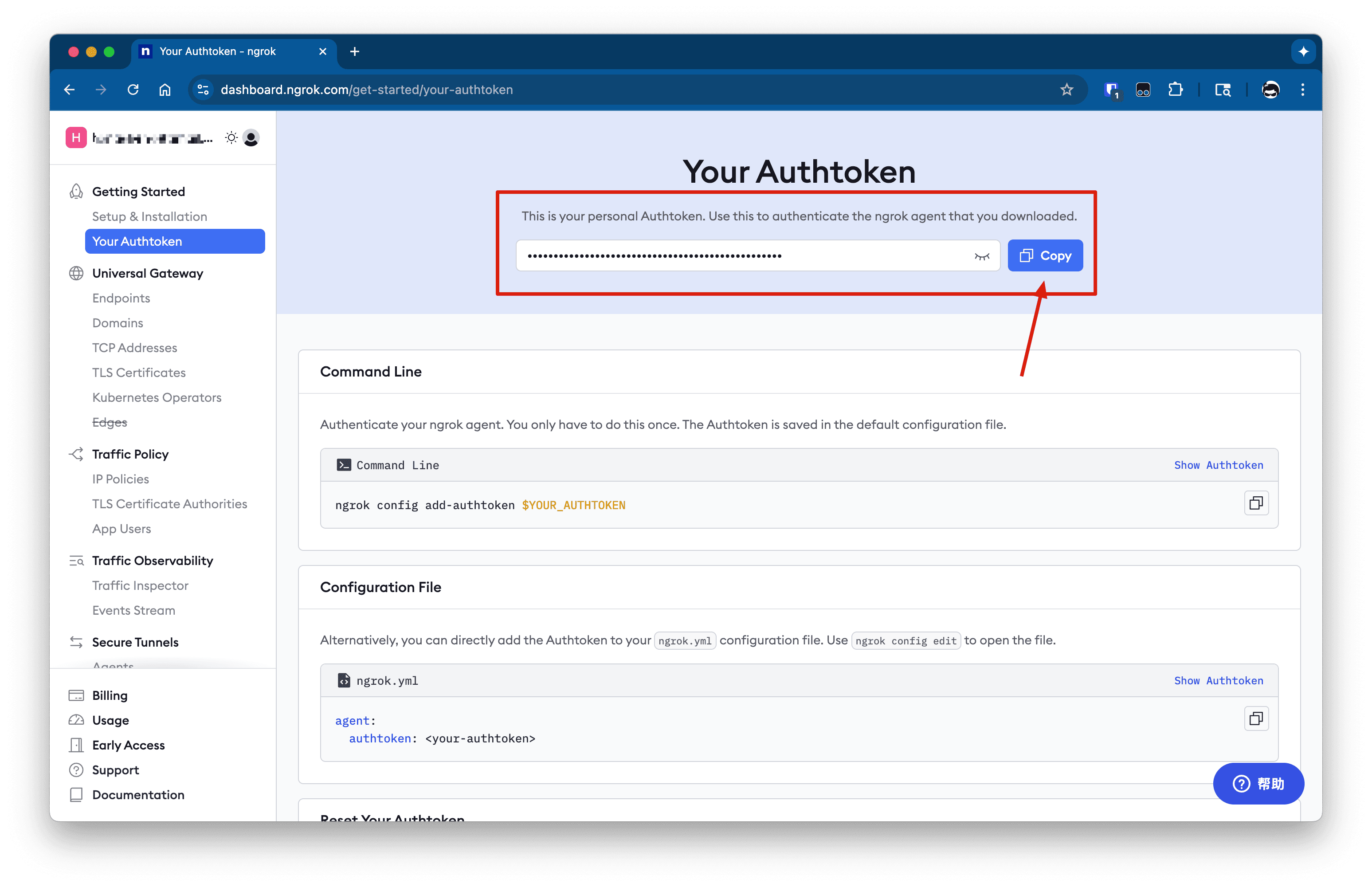
3. ตั้งค่า Ngrok บน ServBay
ได้ Authtoken แล้ว กลับมาที่ ServBay เพื่อกำหนดค่า
ที่แถบนำทางซ้าย เลือก Tunnel
ในรายการ Tunnel Services เลือก ngrok
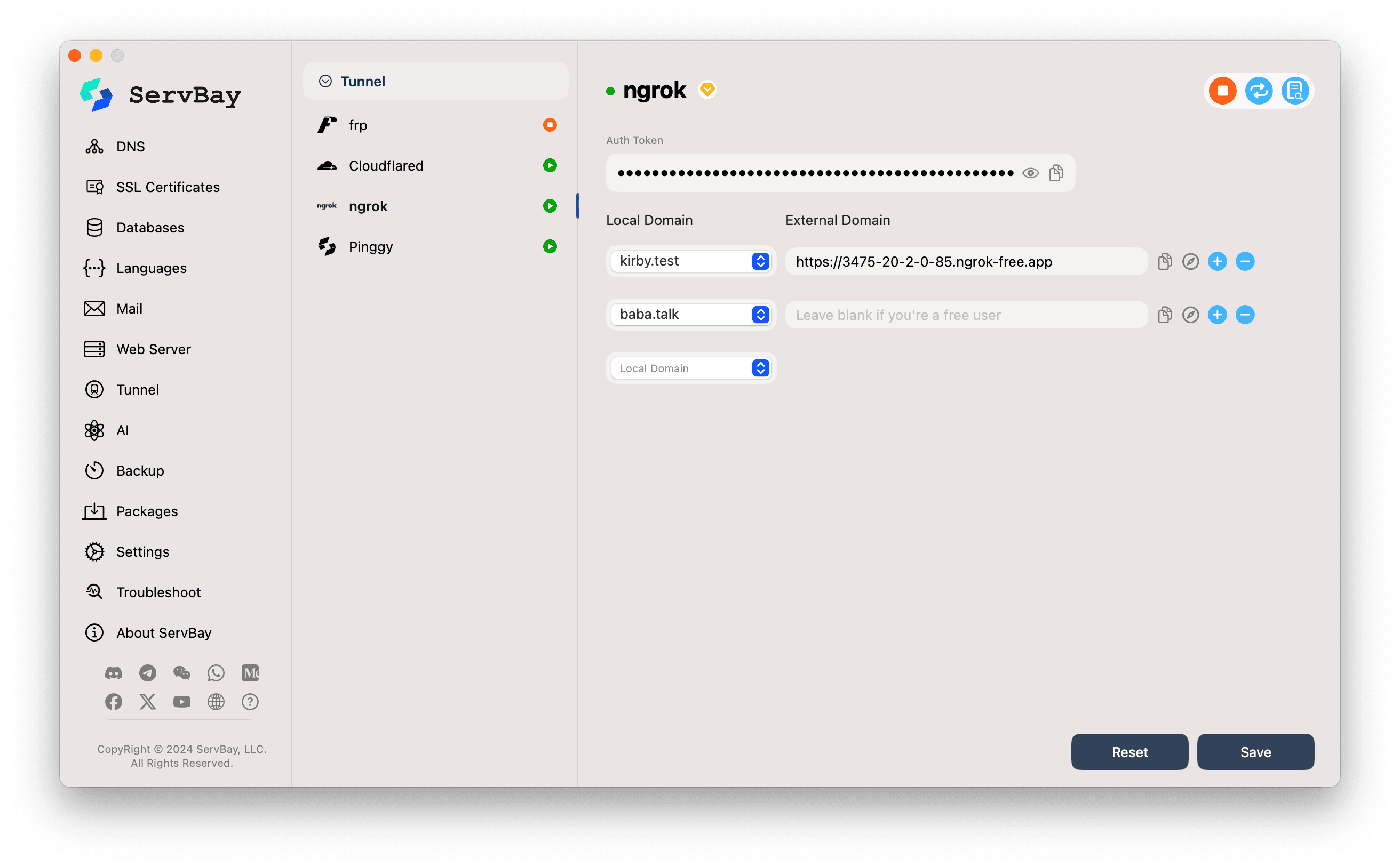
Auth Token (รหัสมอบสิทธิ์):
- วาง Authtoken ที่คุณคัดลอกเมื่อสักครู่ลงในช่อง
Auth Token
- วาง Authtoken ที่คุณคัดลอกเมื่อสักครู่ลงในช่อง
กำหนด Tunnel (Local Domain และ External Domain): ServBay สามารถสร้าง Tunnel หลายเส้นสำหรับแต่ละเว็บไซต์ Local
- Local Domain (เว็บไซต์ท้องถิ่น):
- คลิกเลือกเว็บไซต์ Local ที่ต้องการเปิดเผยผ่าน Ngrok เช่น
servbay.testหรือservbay.demo
- คลิกเลือกเว็บไซต์ Local ที่ต้องการเปิดเผยผ่าน Ngrok เช่น
- External Domain (โดเมนภายนอก):
- ผู้ใช้งาน Ngrok ฟรี: ปล่อยช่องนี้ว่างไว้ Ngrok จะสุ่มสร้าง URL สาธารณะ (เช่น ปลายทาง .ngrok-free.app หรือโดเมนฟรีของ Ngrok อื่น ๆ) ServBay จะโชว์ URL อัตโนมัติเมื่อ Tunnel เปิดใช้งานสำเร็จ
- ผู้ใช้แบบจ่ายเงิน: ถ้าได้ตั้งค่าโดเมนตัวเองไว้ในบัญชี Ngrok ให้กรอกชื่อโดเมนนั้นได้เลย
- Local Domain (เว็บไซต์ท้องถิ่น):
เพิ่ม Tunnel หลายเส้น:
- ต้องการสร้าง Tunnel ให้หลายเว็บไซต์ ให้คลิกปุ่ม
+ขวาของรายการ Tunnel เพื่อเพิ่ม เสร็จแล้วทำแบบเดิมในขั้นตอน 4
- ต้องการสร้าง Tunnel ให้หลายเว็บไซต์ ให้คลิกปุ่ม
บันทึกการตั้งค่า:
- เมื่อครบทุกอย่างแล้ว คลิกปุ่ม Save (บันทึก) ด้านล่างขวา
4. เริ่มต้นและตรวจสอบ Ngrok Service
- หลัง Save แล้ว ServBay จะพยายามสตาร์ทบริการ Ngrok ด้วยค่าที่ตั้งไว้
- ดูสัญญาณไฟสถานะข้าง
ngrokถ้าทุกอย่างถูกต้อง ระบบจะเชื่อมต่อสำเร็จ ไฟเปลี่ยนเป็นสีเขียว - ในแต่ละ Tunnel หากช่อง
External Domainเว้นว่างไว้ ตอนนี้จะโชว์ URL สาธารณะที่ Ngrok สร้างให้ - ทดสอบการเข้าถึง:
- กดปุ่มคัดลอกข้าง URL เพื่อก๊อปวางไปใช้งาน
- หรือคลิกไอคอนเบราว์เซอร์ (รูปเข็มทิศหรือโลก) เพื่อเปิด URL นั้นในเบราว์เซอร์ทันที
- ถ้าทุกอย่างปกติ จะเข้าถึงเว็บไซต์ Local ผ่าน URL Ngrok ได้เลย
5. การจัดการ Ngrok Tunnel
ในหน้า Ngrok Config ของ ServBay:
- คัดลอกโดเมนภายนอก: คลิกปุ่มคัดลอกเพื่อแชร์ลิงก์
- เปิดในเบราว์เซอร์: คลิกที่ไอคอนเบราว์เซอร์เพื่อทดสอบทันที
- เพิ่ม Tunnel: ปุ่ม
+ - ลบ Tunnel ที่ไม่ใช้แล้ว: ปุ่ม
- - หยุดบริการ: สวิตช์ข้าง Ngrok Service สำหรับปิด (หรือเปิดใหม่)
ข้อควรระวัง
- ข้อจำกัดเวอร์ชันฟรีของ Ngrok: URL ภายนอกจะสุ่มเปลี่ยนทุกครั้งที่เปิดปิด Tunnel การใช้แบบฟรียังมีข้อจำกัดเรื่องจำนวนการเชื่อมต่อ แบนด์วิธ และเวลาการใช้งาน อยากได้โดเมนคงที่และฟีเจอร์เพิ่มเติมควรสมัครแบบชำระเงิน
- ตรวจสอบการทำงานเว็บไซต์ Local: ไซต์ที่ระบุใน Local Domain ต้องเปิดใช้งานได้ปกติบน ServBay (เช่น เลือก PHP, Nginx หรือ Apache ที่เหมาะสมและตั้งค่าเว็บถูกต้อง) Ngrok ทำหน้าที่แค่ส่งข้อมูล ไม่ได้บูทหรือแก้ปัญหาบริการ Local ให้
- ไฟร์วอลล์: ตรวจสอบให้แน่ใจว่า Firewall หรือแอนตี้ไวรัสบน macOS ของคุณไม่บล็อกการเชื่อมต่อของ ServBay หรือ Ngrok
- HTTPS: Ngrok รองรับ HTTPS อัตโนมัติ ช่วยให้ทดสอบเว็บอย่างปลอดภัยตามมาตรฐานปัจจุบัน
คำถามที่พบบ่อย (FAQ)
- ถาม: Ngrok เปิดไม่ติด สถานะแสดงไฟสีแดงหรือส้ม ทำยังไง?
- ตอบ: เช็คว่ากรอก Authtoken ของ Ngrok ถูกต้องหรือไม่ ตรวจสอบอินเทอร์เน็ตว่าต่อได้หรือไม่ สามารถเข้าเว็บ Ngrok ได้ตามปกติหรือเปล่า ดู log ของ Ngrok (ไอคอน log ข้างบริการ) เพื่อเช็กข้อผิดพลาดโดยละเอียด
- ถาม: เป็นผู้ใช้ Ngrok ฟรี ทำไมช่อง
External Domainว่างเปล่าหรือมีข้อความ "Leave blank if you're a free user"?- ตอบ: ปกติ! สำหรับผู้ใช้ฟรีไม่ต้องกรอก เมื่อเปิด Tunnel แล้ว ServBay จะนำ URL แบบสุ่มที่ Ngrok สร้างมาแสดงให้เอง
- ถาม: สามารถใช้ Ngrok คู่กับ Tunnel อื่น (เช่น frp, Cloudflared) พร้อมกันได้ไหม?
- ตอบ: ServBay รองรับติดตั้งและตั้งค่า Tunnel ได้หลายประเภท อยากใช้ตัวไหนเปิดพร้อมกัน เลือกได้ แต่อาจทำให้กำหนดค่าและเส้นทางเครือข่ายซับซ้อนหรือเกิดปัญหาชนกัน ควรตรวจสอบการตั้งค่าและเข้าใจวิธีทำงานของแต่ละตัว
สรุป
ด้วยการผสาน Ngrok เข้ามาใน ServBay นักพัฒนาเว็บบน macOS จะเปิดเผย Local Development Environment สู่สาธารณะได้สะดวกและปลอดภัยมากขึ้น ไม่ว่าจะต้องสาธิตให้ลูกค้า, ทดสอบ Webhook, หรือแบ่งปันให้ทีม ก็สามารถทำได้ด้วยคลิกเดียว อย่าลืมกำหนดค่าตามประเภทบัญชีของคุณ (ฟรีหรือชำระเงิน) และตรวจสอบให้บริการ Local พร้อมใช้งานเสมอ

